Microsoft saat ini sedang menggodog Windows 8 yang akan didaulat sebagai suksesor Windows 7. Anda pun bisa mendownload Windows 8 pada channel Windows Developer Preview. Karena masih dalam tahap pra-beta, tentu saja Windows 8 belum stabil. Oleh sebab itu anda bisa menginstal Windows 8 melalui sistem dual boot. Metode dual boot menjadi cara alternatif yang cerdas untuk menggunakan dua sistem operasi (OS) dalam sebuah personal komputer.
Penggunaan dual boot mempunyai keuntungan jika dibandingkan dengan sistem virtualisasi seperti Windows Virtual PC atau Windows XP Mode. Sebab pada sistem virtualisasi, spesifikasi hardware PC akan terdeteksi lebih rendah dari spek aslinya. Dengan demikian untuk memainkan aplikasi berat yang membutuhkan resourch besar, maka sistem virtual tidak akan sanggup melayaninya. Lain halnya jika memakai dual boot yang tetap mendeteksi hardware PC seperti aslinya.
Dual boot bisa diterapkan pada semua platform sistem operasi baik Windows, Mac atau Linux. Namun kadang kala kita temui sebuah kasus, dimana pada saat kita menghilangkan/menghapus salah satu sistem operasi dari dual boot ternyata masih nampak pilihan dua OS pada Boot Manager. Hal ini tentu saja membuat suatu ketidaknyamanan, oleh sebab itu pilihan OS pada sistem dual boot harus dihilangkan.
Sebetulnya untuk menghapus opsi dua OS pada dual boot dapat dilakukan dengan memakai aplikasi pihak ketiga yaitu melalui Vista Boot Pro 3.3. Tapi pada kesempatan ini akan kami bahas cara lainnya tanpa memerlukan software yang harus diinstal.
A. Dual Boot Windows XP dengan Windows XP
1. Masuk ke boot Windows XP
2. Cari dan klik kanan icon My Computer - Properties - pilih tab Advance
3. Carilah Start Up and Recovery - klik Setting
4. Pada Default operating system klik Edit, maka muncul notepad "boot.ini"
yang berisi :
1. Masuk ke boot Windows XP
2. Cari dan klik kanan icon My Computer - Properties - pilih tab Advance
3. Carilah Start Up and Recovery - klik Setting
4. Pada Default operating system klik Edit, maka muncul notepad "boot.ini"
yang berisi :
[boot loader] timeout=30
default=multi(0)disk(0)rdisk(0)partition(1)\WINDOWS [operating systems]
multi(0)disk(0)rdisk(0)partition(1)\WINDOWS=”Microsoft Windows XP
Professional” /noexecute=optin /fastdetect
multi(0)disk(0)rdisk(1)partition(1)\WINDOWS=”Microsoft Windows XP
Professional” /noexecute=optin /fastdetect
5. Anda perhatikan ... terdapat dua text "multi(0)disk(0)rdisk(1)partition(1)
\WINDOWS=”Microsoft Windows XP Professional” /noexecute=optin
/fastdetect". Hapus tulisan yang berwarna KUNING pada notepad tersebut
kemudian klik Save.
6. Anda harus tahu boot mana yang rusak, jika boot pertama maka pilih text
bagian atas. Dan bila yang rusak boot kedua maka hapus text yang bawah.
7. Restart komputer dan tidak akan nampak lagi pilihan dual boot.
B. Dual Boot Windows XP dengan Vista / Windows 7
1. Masuk pada Windows XP
2. Masukkanlah DVD OS Windows Vista / Windows 7 pada DVD drive
Bisa juga dengan memanfaatkan OS Vista / Windows 7 dalam format ISO
buka memakai DaemonTool.
3. Klik Start - Run - ketik e:\boot\bootsect.exe /nt52 ALL /force - tekan Enter
(e: menunjukkan directory DVD drive, sesuaikan dengan DVD drive anda).
4. Tunggu hingga proses selesai kemudian restart komputer, maka boot akan
langsung masuk ke windows XP.
5. Hapus file Boot.BAK dan Bootsect.BAK di drive C karena sudah tidak
terpakai. Dua file tersebut merupakan cadangan bootloader sebelumnya.
Cara ini juga berlaku jika pada suatu saat anda menginstal ulang windows, tapi tidak dimulai dari pengaturan BIOS (first boot from CD/DVD) melainkan diinstal saat windows masih aktif.
\WINDOWS=”Microsoft Windows XP Professional” /noexecute=optin
/fastdetect". Hapus tulisan yang berwarna KUNING pada notepad tersebut
kemudian klik Save.
6. Anda harus tahu boot mana yang rusak, jika boot pertama maka pilih text
bagian atas. Dan bila yang rusak boot kedua maka hapus text yang bawah.
7. Restart komputer dan tidak akan nampak lagi pilihan dual boot.
B. Dual Boot Windows XP dengan Vista / Windows 7
1. Masuk pada Windows XP
2. Masukkanlah DVD OS Windows Vista / Windows 7 pada DVD drive
Bisa juga dengan memanfaatkan OS Vista / Windows 7 dalam format ISO
buka memakai DaemonTool.
3. Klik Start - Run - ketik e:\boot\bootsect.exe /nt52 ALL /force - tekan Enter
(e: menunjukkan directory DVD drive, sesuaikan dengan DVD drive anda).
4. Tunggu hingga proses selesai kemudian restart komputer, maka boot akan
langsung masuk ke windows XP.
5. Hapus file Boot.BAK dan Bootsect.BAK di drive C karena sudah tidak
terpakai. Dua file tersebut merupakan cadangan bootloader sebelumnya.
Cara ini juga berlaku jika pada suatu saat anda menginstal ulang windows, tapi tidak dimulai dari pengaturan BIOS (first boot from CD/DVD) melainkan diinstal saat windows masih aktif.
Baca juga :
- Membagun Dual Boot Windows XP dan Windows 7
- Dual Boot Windows 7 dan XP
- Seting Dual Boot Windows 7 dan XP
- Edit Dual Boot Via Vista Boot Pro
- Instal Windows 7 pada Virtual PC
- Instal Windows 7 via Flash Disk
- Instal Windows dengan WinSetup From USB
- Instal Windows dengan WinToFlash
- Simpan Installer Windows 7 Pada Hard Disk
- Download SP1 Windows 7
- Mengintegrasikan SP1 ke Installer Windows 7
- Mengecilkan Installer Windows 7

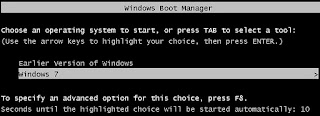
0 komentar:
Posting Komentar